В большинстве случаев сопряжение Samsung Galaxy Watch с совместимым телефоном не составляет труда. Вы должны знать, что временами ситуация может быть самой разной. Наблюдать за бесконечным циклом сопряжения на экране загрузки – неприятное занятие. К счастью, это не конец света.

Часто несколько тривиальных проблем препятствуют подключению и делают процесс сопряжения мучительно медленным. К счастью, есть простые способы решить проблемы с подключением между Samsung Galaxy Watch и вашим телефоном.
Кроме того, у нас есть раздел, в котором объясняются исправления типичных проблем с уведомлениями на Galaxy Watch. Так что читайте до конца.
Также в Guiding Tech
1. Очистить данные кеша
Если процесс сопряжения занимает много времени, вы можете попробовать очистить данные кеша. Как мы уже говорили выше, иногда причина может быть столь же банальной, как старые и избыточные данные. Удаление файла кеша – это простой процесс, при котором система удаляет временные файлы приложения. Не беспокойтесь, кеш перезагрузится, когда вы откроете приложение.
Как позвонить при помощи Samsung Watch
 источник>
источник> 
Для этого перейдите в Настройки> Приложения, найдите Samsung Wearable и нажмите Хранилище. Нажмите кнопку “Очистить кеш”, когда увидите ее.
2. Проверка обновлений приложений и телефона
Ожидается ли обновление для телефона? Может быть, для приложения? Иногда незавершенное обновление может помешать приложению работать нормально.
Я предлагаю вам сразу же обновить приложение Galaxy Wearable и программное обеспечение вашего телефона. Обратите внимание, что большинство приложений обновляются автоматически через Wi-Fi (и мобильные данные), если вы не изменили это в настройках.
Чтобы проверить это, откройте левое меню приложения Play Store и нажмите «Настройки». > Автообновление приложений.


Кроме того, если на вашем телефоне ожидается обновление программного обеспечения, выберите «Настройки»> «Система»> «Система». обновлений и нажмите кнопку Проверить обновления.
3. Отключение обоих устройств
Я знаю, что это фундаментальный шаг, но он может помочь исправить ситуацию. Если ваш телефон не подключается, лучше всего вручную удалить его из списка сопряженных устройств Bluetooth.
Это так же просто, как открыть меню быстрых настроек, удерживая нажатой кнопку Bluetooth. значок, чтобы перейти в настройки. Войдя, нажмите на значок в виде шестеренки и нажмите «Разорвать пару».
 источник>
источник> 
Помните, что это зависит от марки вашего телефона , и эти настройки могут немного отличаться. Отключив часы, перезапустите обычный процесс сопряжения. Скорее всего, это должно работать без проблем.
Если это не так, подумайте об очистке кеша Bluetooth. Bluetooth, как и любые другие приложения для Android, также имеет кеш, который можно очистить, если он работает нестабильно.
Чтобы очистить его, откройте «Настройки» и перейдите в «Приложения». Нажмите на меню из трех точек и выберите Система (или Показать системные процессы).


Теперь прокрутите вниз, пока не увидите Bluetooth вариант. Нажмите на него, выберите «Хранилище» и нажмите кнопку «Очистить кеш».
Также в Guiding Tech
4. Сброс обоих устройств
Если все приведенные выше советы по устранению неполадок не работают, последний вариант – сбросить устройство. Но прежде чем вы это сделаете, сделайте резервную копию своих данных – только если приложение позволяет это. В моем случае приложение зависло и отказывалось перемещаться с экрана сопряжения.
Чтобы сбросить часы, перейдите к настройкам часов и поверните безель, пока не увидите Общие.

Нажмите на него, прокрутите вниз и выберите «Сброс». В то же время не забудьте сбросить приложение Galaxy Wearable.

На практике есть два способа сделать это. Вы можете удалить приложение прямо со своего телефона и переустановить его. Но если вы не хотите повторять этот беспорядок, вы можете просто сбросить данные приложения.
Для этого перейдите в «Настройки»> «Приложения», найдите устройство Galaxy Wearable и нажмите «Хранилище». > Очистить данные приложения.

Это сбросит все настройки, такие как предпочтения, информация об учетной записи и имя телефона. После этого указанное приложение будет похоже на недавно установленное приложение.
Когда оба процесса будут на месте, просто настройте часы с нуля. Скорее всего, он отлично подключится.
Кроме того, проверяли ли вы, включен ли режим энергосбережения? Если да, отключите его, чтобы обеспечить стабильное соединение с телефоном.
Также в Guiding Tech
Как исправить, что Galaxy Watch не получает уведомления
Помимо нестабильной связи между телефоном и часами, у Samsung Galaxy Watch есть еще одна проблема – периодические уведомления, которые могут раздражать.

Это правда, что вы не будете получать уведомления, если вы выходите из зоны действия телефона. Однако оба устройства должны автоматически повторно подключиться, когда вернутся в диапазон.
Если вы не делаете ничего подобного, то у вас есть шанс внести следующие исправления.
1. Проверка доступа к уведомлениям
Всегда рекомендуется проверять доступ к уведомлениям подключаемого модуля Galaxy Wearable. Откройте «Настройки» на телефоне и найдите «Особый доступ». Нажмите на него, чтобы открыть и выбрать Доступ к уведомлениям.


Включите переключатель Galaxy Wearable Plugin.
2. Настройки уведомлений приложений
Если вам не хватает уведомлений от одного приложения, скорее всего, они отключены. Чтобы внести изменения, перейдите в настройки уведомлений в приложении, нажмите «Управление уведомлениями» и проверьте, включено ли приложение.
Источник: futurei.ru
Как настроить часы Galaxy

Samsung Galaxy Watch — новейшее поколение носимых технологий от Samsung, заменяющее линию Samsung Gear . После настройки Galaxy Watch вы можете получать уведомления, играть в игры, отслеживать тренировки и многое другое.
Инструкции в этой статье относятся ко всем моделям оригинальных умных часов Samsung Galaxy .
Настройте часы Samsung Galaxy
Первым шагом после извлечения часов из коробки является их зарядка с помощью прилагаемого беспроводного зарядного устройства. Когда светодиодный индикатор горит красным, часы заряжаются; когда индикатор становится зеленым, устройство полностью заряжено.
При желании вы можете настроить блокировку экрана для ваших часов. Поверните лицевую панель часов влево или вправо и нажмите « Настройки» > « Безопасность» > « Блокировка» > « Тип» , затем выберите тип блокировки экрана ( шаблон , PIN-код или нет ).
Как связать часы Galaxy со смартфоном
Чтобы синхронизировать свои умные часы с телефоном Android , вам необходимо установить приложение Galaxy Wearable , которое совместимо с устройствами, работающими под управлением Android 5.0 Lollipop или более поздней версии . Пользователи iPhone должны установить приложение Galaxy Wear для iOS 9.0 и выше.
Запустите приложение на телефоне и выберите модель часов, затем нажмите « Разрешить», чтобы предоставить необходимые разрешения. На экране появится запрос на сопряжение Bluetooth , и вам нужно будет выбрать часы, когда они будут обнаружены. После успешного сопряжения ваших устройств на часах появится краткое руководство, чтобы вы могли ознакомиться с его функциями .

Кроме того, вы можете запустить приложение Galaxy Wearable на своих часах и следовать инструкциям для подключения к вашему смартфону.
Как скачать приложения для часов Samsung Galaxy
Перейдите в Galaxy Apps или Play Store, чтобы загрузить приложения Galaxy Watch , вращая лицевую панель часов влево или вправо. На вашем устройстве предустановлены следующие приложения:
- SmartThings : управляйте устройствами умного дома с ваших часов.
- Samsung Health : регистрируйте свои тренировки и другие связанные со здоровьем данные.
- Биксби : используйте виртуального помощника Samsung .
Вы также можете загрузить различные циферблаты из Galaxy Apps. Нажмите и удерживайте циферблат, чтобы выбрать предварительно загруженный циферблат или загрузить новый. Нажмите « Настроить», чтобы настроить циферблат по своему вкусу.
Если ваш Galaxy Watch имеет 4G LTE, вам необходимо активировать его, позвонив своему оператору беспроводной связи.
Как использовать часы Samsung Galaxy
Поверните панель влево или вправо, чтобы просмотреть уведомления, выбрать приложение или перемещаться по экранам. Вы также можете провести пальцем по экрану для просмотра уведомлений, просмотра быстрой панели или навигации по экранам.
Чтобы ответить или отклонить телефонный звонок, проведите пальцем или поверните панель. Проведите пальцем вверх и коснитесь Отклонить сообщение, чтобы отправить вызывающего абонента на голосовую почту или ответить с помощью предварительно установленного текстового сообщения. Когда вы получаете текстовое сообщение, проведите пальцем вверх или поверните лицевую панель часов, чтобы ответить быстрым ответом. Нажмите « Изменить ответы», чтобы добавить собственное сообщение.
Вы можете делать телефонные звонки, только когда часы подключены к LTE или смартфону через Bluetooth.
Как найти часы Galaxy
На вашем смартфоне перейдите в Galaxy Wearable > Настройки > Найти мои часы > Пуск . Вы также можете найти свой смартфон по часам, нажав « Найти мой телефон» > « Пуск» .
Источник: gadgetshelp.com
Как лучше всего настроить Samsung Galaxy Watch 4
Samsung Galaxy Watch 4 работает на новой платформе Wear OS 3, которая обеспечивает значительно лучший пользовательский интерфейс, чем предыдущие версии операционной системы. Сами умные часы предлагают солидный набор функций, и вы не ошибетесь, выбрав их.
Если вы только что приобрели новые часы, следуйте приведенному ниже руководству, чтобы узнать, как связать их со смартфоном, изменить и настроить циферблат, настроить различные функции работоспособности и многое другое. Проверять Лучшие приложения Wear OS для новых часов Android.

Как связать Galaxy Watch 4 с телефоном Android
Прежде чем начать процесс сопряжения Galaxy Watch 4 с телефоном, убедитесь, что оба находятся поблизости. Процесс настройки в основном будет происходить на самом телефоне, но вам все равно потребуется физический доступ к вашим часам для некоторых шагов.
- Скачать приложение Галактика Носимая на свой телефон и разблокируйте его.
- Нажмите Начните Он продолжал предоставлять доступ к необходимым разрешениям для приложения. Затем он будет искать любые близлежащие устройства для сопряжения.
- Ваш Galaxy Watch 4 должен появиться в этом списке. Нажмите на нее, чтобы начать процесс сопряжения.
- Номер будет отображаться на вашем телефоне и часах. Если оба совпадают, коснитесь Подтверждать В носимом приложении. Затем он загрузит некоторые необходимые плагины.
- Примите лицензионное соглашение Samsung и уведомление о конфиденциальности и продолжайте предоставлять приложению доступ к вашему календарю, контактам, телефону, геолокации и многому другому.
- Затем приложение Galaxy Wearable завершит настройку Galaxy Watch. Во время этого процесса вам нужно будет выбрать учетную запись Google, которую вы хотите связать с часами. Вам нужно будет подтвердить свою личность с помощью датчика отпечатков пальцев или ввести свой пароль или PIN-код. Вы можете пропустить этот процесс, если хотите, но это сильно ограничит функциональность умных часов.
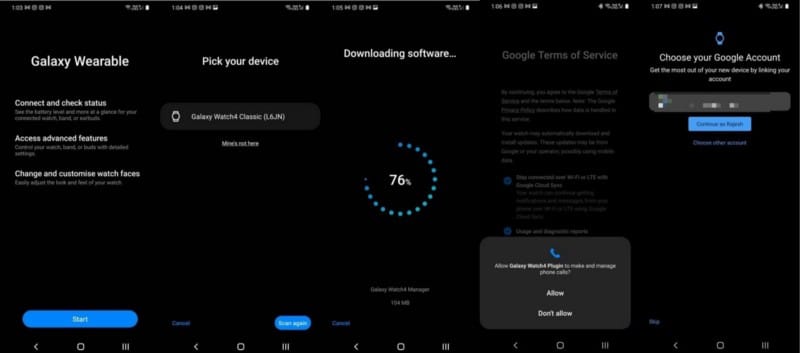
Затем вы можете следовать учебному пособию по Galaxy Watch, чтобы получить обзор его основных функций и функций.
Вы можете провести вправо по циферблату, чтобы получить доступ к уведомлениям, и коснуться, чтобы развернуть их дальше. Чтобы получить доступ к плиткам, вам нужно провести пальцем влево по циферблату. Вы можете вернуться на главный экран, нажав правую верхнюю физическую кнопку «Домой». Кроме того, вы можете вращать шину, чтобы добиться того же результата. Проверять Советы и рекомендации по использованию Galaxy Watch для совершенствования умных часов.
Как изменить и настроить циферблат на Galaxy Watch 4
Вы можете настроить циферблат Galaxy Watch 4 прямо с сопряженного телефона. Хотя вы также можете изменить и настроить некоторые аспекты циферблата с самих часов, на телефоне этот процесс проще.
- Откройте приложение Galaxy Wearable и перейдите на циферблат.
- Отобразится список всех загруженных и доступных циферблатов. Вы можете нажать на любой циферблат, который хотите применить к Galaxy Watch 4.
- Вы можете настроить циферблат только после его применения, и параметры будут различаться.
- Нажмите кнопку настройки и измените внешний вид циферблата по своему вкусу. Вы также можете установить собственные ярлыки для сложности циферблата.
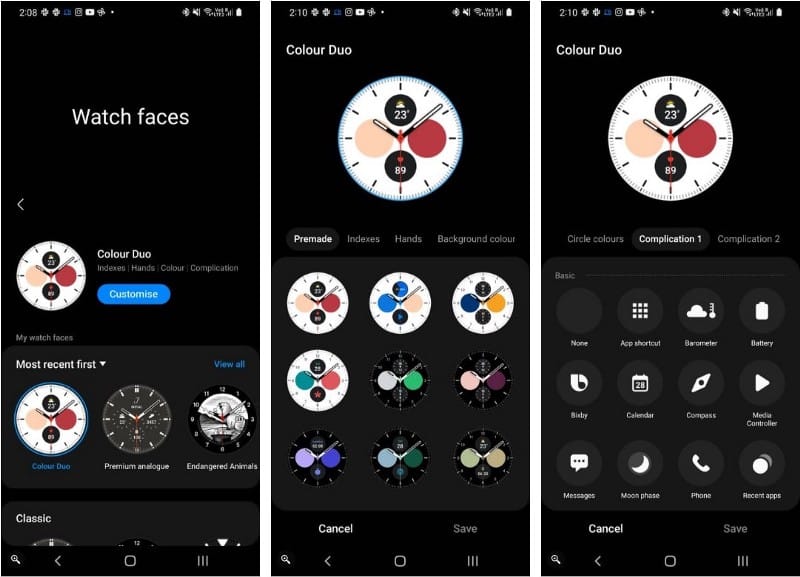
Вы можете загрузить дополнительные циферблаты из Play Store.
Как настроить параметры уведомлений на Galaxy Watch 4
Чтобы настроить параметры уведомлений Galaxy Watch, вам необходимо использовать приложение Galaxy Wearable.
- Откройте приложение Galaxy Wearable и перейдите к Настройки часов -> Уведомления.
- В разделе «Уведомления приложений» вы можете выбрать, каким приложениям вы хотите разрешить отправлять уведомления на ваши часы. Убедитесь, что вы не выбрали все приложения, установленные на вашем телефоне, так как это может привести к перегрузке уведомлений.
- Вы можете отключить уведомления на своем телефоне для тех, кому разрешено использовать ваши умные часы, включив параметр отключения уведомлений на телефоне. Затем, пока вы носите Galaxy Watch, уведомления будут появляться только на ваших часах, а не на вашем телефоне.
- Вы также можете настроить расписание телефона «Не беспокоить» для синхронизации с часами, включив параметр «Не беспокоить» на телефоне.
- Если вы хотите, чтобы экран вашего Galaxy Watch 4 включался каждый раз, когда приходит новое уведомление, или вы хотите, чтобы все входящие уведомления читались вслух, перейдите к Galaxy Watch -> Расширенные настройки уведомлений И включите соответствующую опцию.
Как использовать функции здоровья на Galaxy Watch 4
- Откройте приложение Galaxy Wearable и перейдите в «Настройки». Часы -> Здоровье Samsung. Убедитесь, что приложение уже загружено и установлено на вашем телефоне, если у вас телефон не Samsung.
- Сначала вам будет предложено настроить Samsung Health, если вы еще этого не сделали. Все данные о вашем здоровье будут синхронизированы с вашей учетной записью Samsung.
- На открывшейся странице настроек Samsung Health вы можете настроить частоту сердечных сокращений, давление, уровень кислорода в крови и обнаружение храпа. Настройте эти функции в соответствии с вашими требованиями. Обратите внимание, что постоянное измерение частоты сердечных сокращений отрицательно скажется на времени автономной работы ваших смарт-часов.
- Вы также можете включить автоматическое обнаружение тренировок и настроить расписание простоя, чтобы предупредить вас через 50 минут бездействия.
Чтобы настроить функцию состава тела, вам нужно открыть приложение Samsung Health и нажать на панель. состав тела. Теперь следуйте инструкциям на экране, чтобы измерить состав тела с помощью умных часов. Делать это рекомендуется утром натощак.
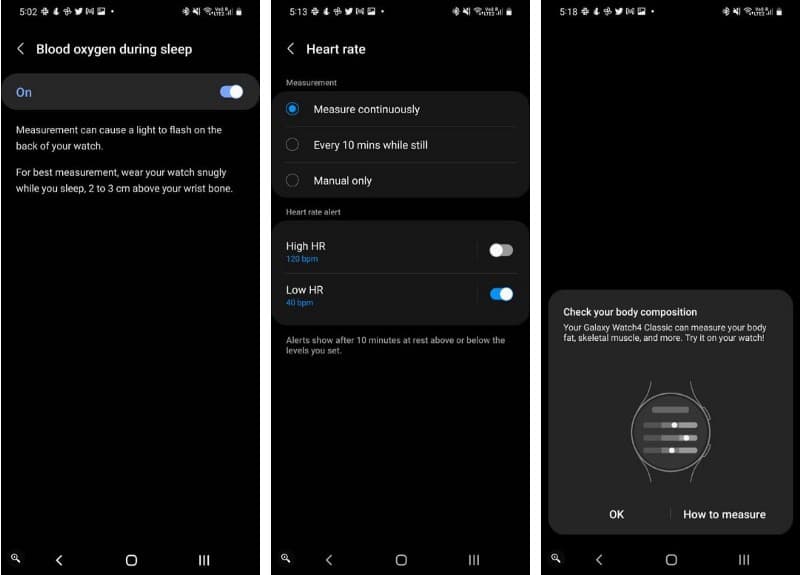
Как обновить Galaxy Watch 4
Чтобы убедиться, что на Galaxy Watch установлено новейшее доступное программное обеспечение, откройте приложение Galaxy Wearable. Перейти к Настройки часов -> Обновление программного обеспечения часов. Затем ваш телефон проверит, загрузит и установит любые обновления программного обеспечения для умных часов.
Прежде чем начать, убедитесь, что заряд батареи часов составляет не менее 50%. Весь процесс может занять некоторое время, поэтому начинайте установку только тогда, когда у вас будет достаточно времени. Проверять Лучшие приложения Galaxy Watch и Active 2.
Наслаждайтесь своими новыми умными часами
После того, как вы настроили свои новые Galaxy Watch, вы должны использовать их в течение нескольких дней, чтобы привыкнуть к ним. Есть много других функций и вариантов настройки, с которыми можно поиграть. Умные часы также отлично справятся с задачей отслеживания вашего здоровья и помогут вам стать лучше. Теперь вы можете просмотреть Сравнение Samsung Galaxy Watch 4 и Apple Watch 7: некоторые ключевые отличия.
Источник: www.dz-techs.com